ASUS 메인보드 바이오스 업데이트 방법 이미지로 자세히 보기
ASUS 메인보드 바이오스 업데이트 방법에 대해서 정리해 보았습니다. 바이오스 업데이트는 대부분 방식이 동일하기 때문에 ASUS 뿐만 아니라 다른 메인보드 사용자분들도 보시면 도움이 되실 겁니다.
내 메인보드 제조사와 사양을 먼저 확인한 후에 파일을 다운로드하는 방법까지 이미지로 자세히 설명했습니다. 차례대로 확인해 보시기 바랍니다.
내 메인보드 제조사 및 사양 확인하기
내 메인보드 사양을 정확히 알고 계신다면 이 단계는 건너뛰셔도 됩니다.
메인보드는 본체를 직접 열어서 확인하시거나 윈도우 시스템 정보에서 조회하실 수 있습니다. 메인보드 사양을 확인하기 위해 cpu-z 같은 프로그램을 설치할 필요가 없습니다.
저는 윈도우11을 사용하고 있기 때문에 윈도우11 기준으로 설명을 하도록 하겠습니다.
- 윈도우 검색 버튼을 눌러 "시스템 정보"를 입력하고 앱을 실행합니다. (영어로 info 혹은 msinfo라고 입력해도 나옵니다.)
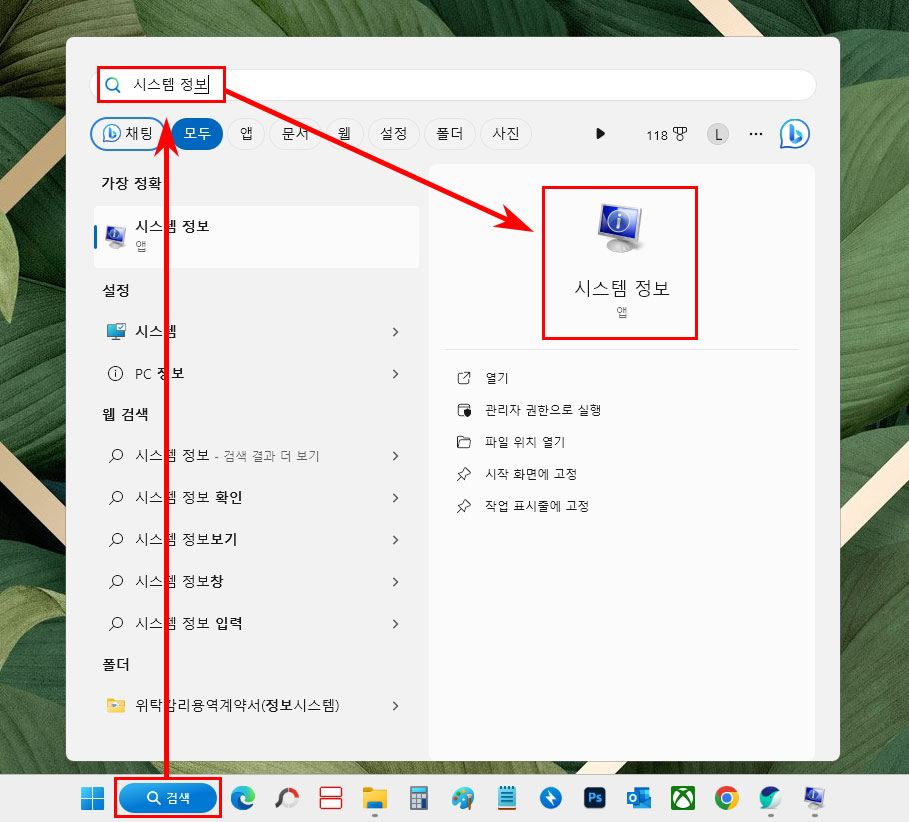
- 시스템 정보를 보면 현재 사용하고 있는 바이오스 버전과 날짜, 베이스보드(메인보드) 제조업체와 제품명을 확인하실 수 있습니다.
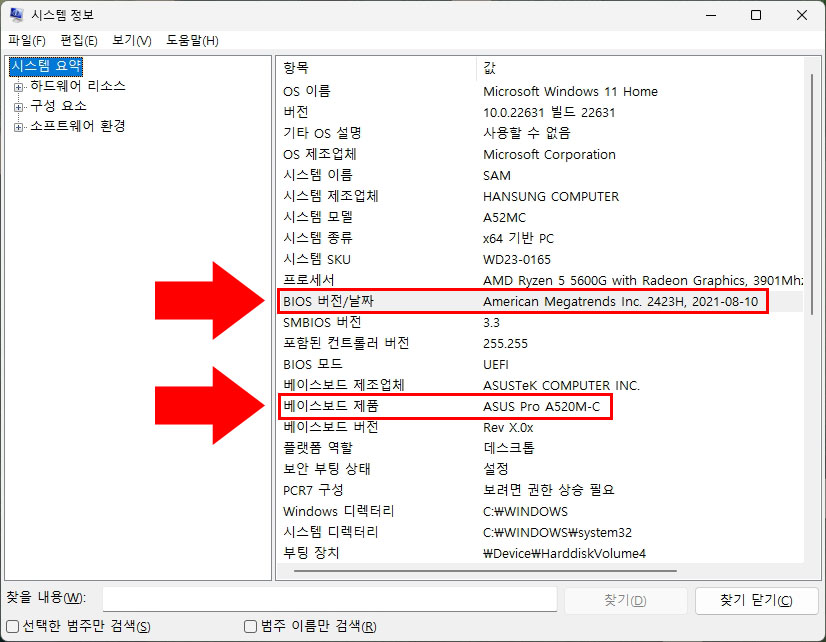
바이오스 버전과 메인보드 이름을 확인한 후 해당 제조사 홈페이지로 접속합니다. 저는 ASUS 제품을 사용하고 있기 때문에 ASUS 홈페이지로 접속하였습니다.
ASUS 바이오스 업데이트 방법
ASUS 외 다른 브랜드도 바이오스 업데이트 파일을 받는 경로만 다를 뿐 방식은 동일합니다.
- ASUS 홈페이지 접속 후 검색 버튼을 눌러 내 메인보드 이름을 검색해 줍니다.
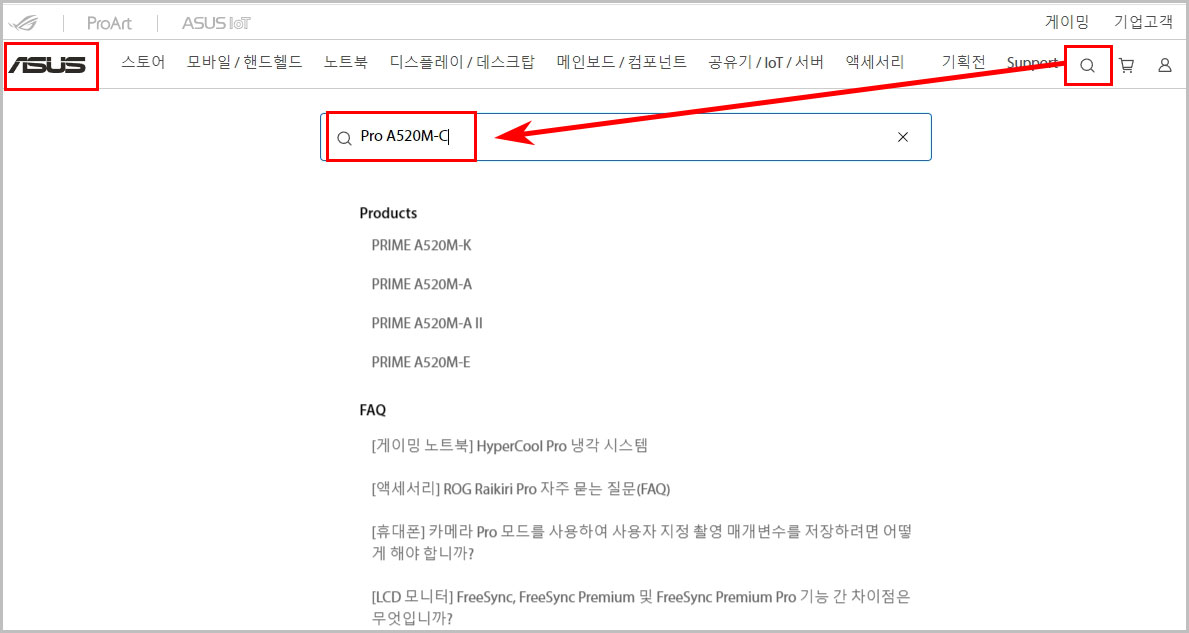
- 검색 결과 왼쪽에 Support 항목에서 메인보드 항목을 클릭하고 드라이버&툴을 클릭합니다. 제 메인보드는 구형이라 그런지 others에 있었습니다.
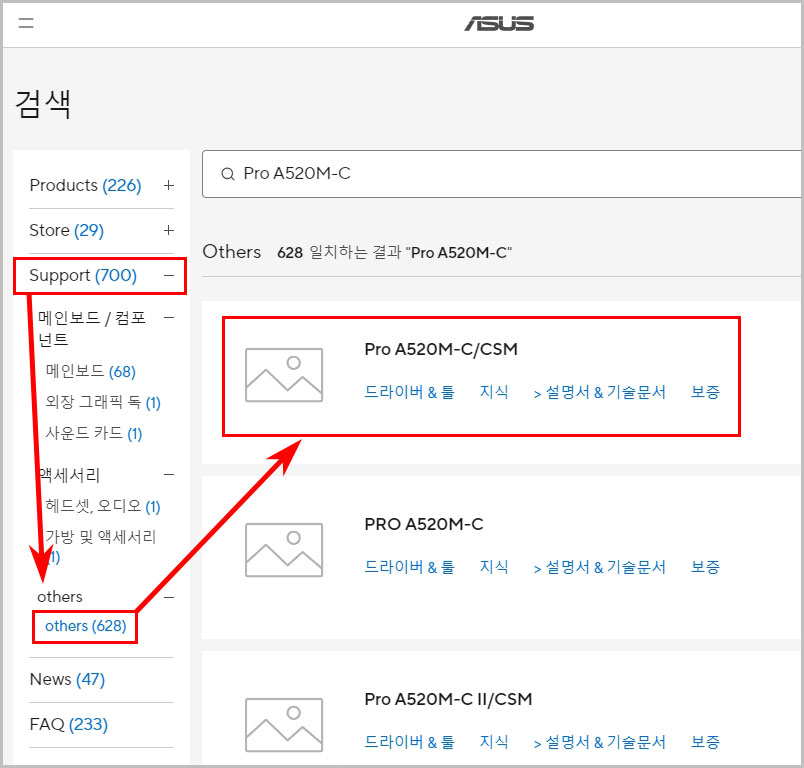
- 드라이버&툴 화면에서 BIOS&FIRMWARE 탭을 클릭하고 바이오스 업데이트 파일을 다운로드합니다. (내가 사용하고 있는 현재 버전보다 최신 버전인지 날짜와 버전을 확인하세요.)
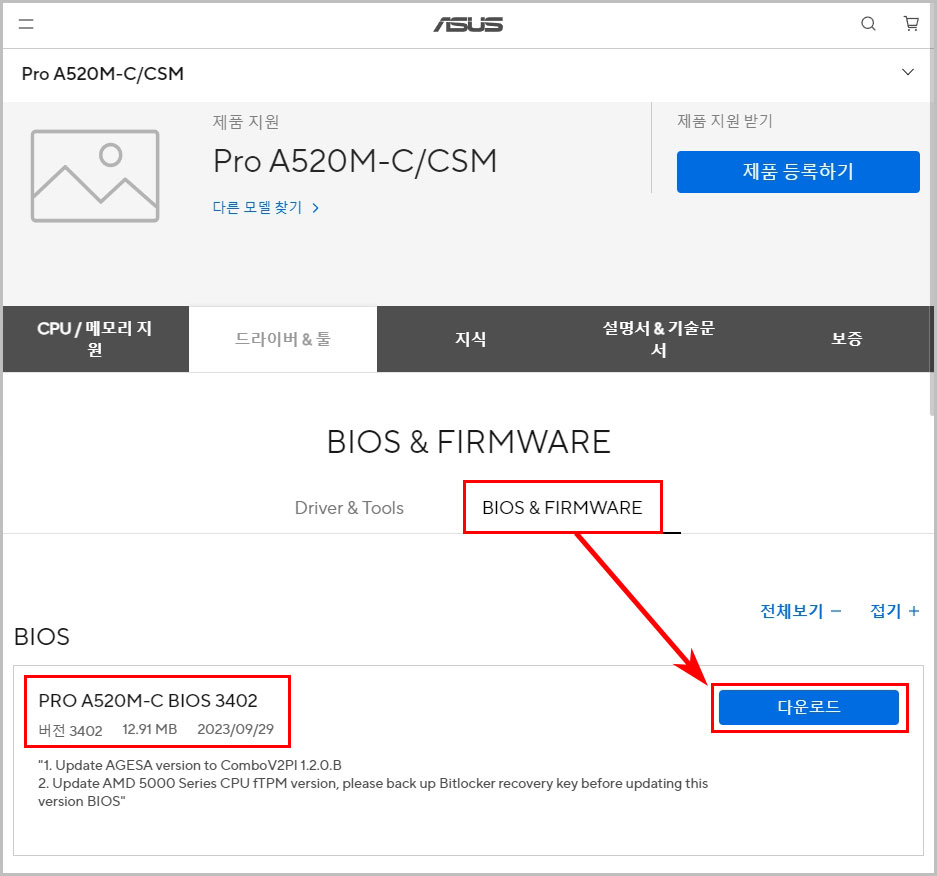
- 파일을 받은 후 압축을 풀어 줍니다.
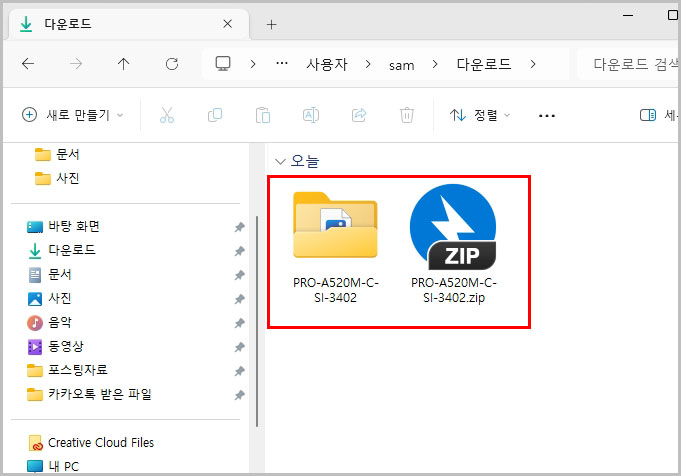
- USB에 파일을 모두 담아줍니다. (USB 부팅을 해야 하기 때문에 폴더에 넣지 마시고 USB 포맷 후 파일을 바로 USB에 담아 주세요.)
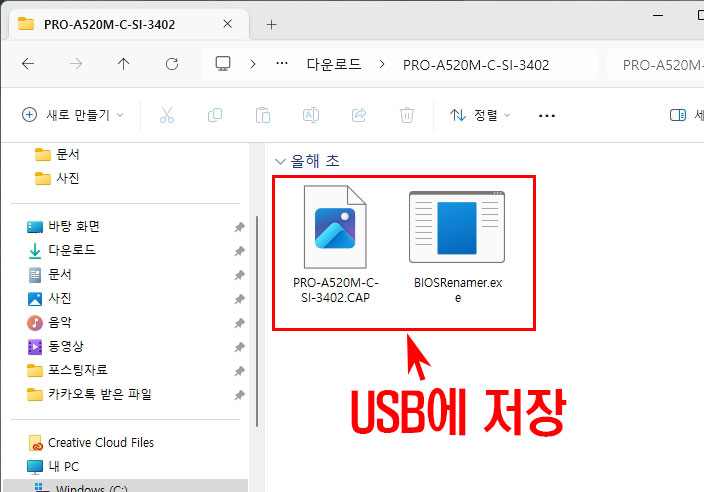
- 여기서 먼저 USB를 본체에 꽂아 놓으세요. 그다음 컴퓨터를 재부팅하고 바이오스 화면으로 진입합니다. (재부팅 시 Del이나 F12 버튼을 연타하시면 바이오스 화면으로 넘어갑니다.)
- 바이오스 화면에서 Boot 메뉴를 클릭하고 Boot Priority #1을 UEFI USB로 변경합니다.
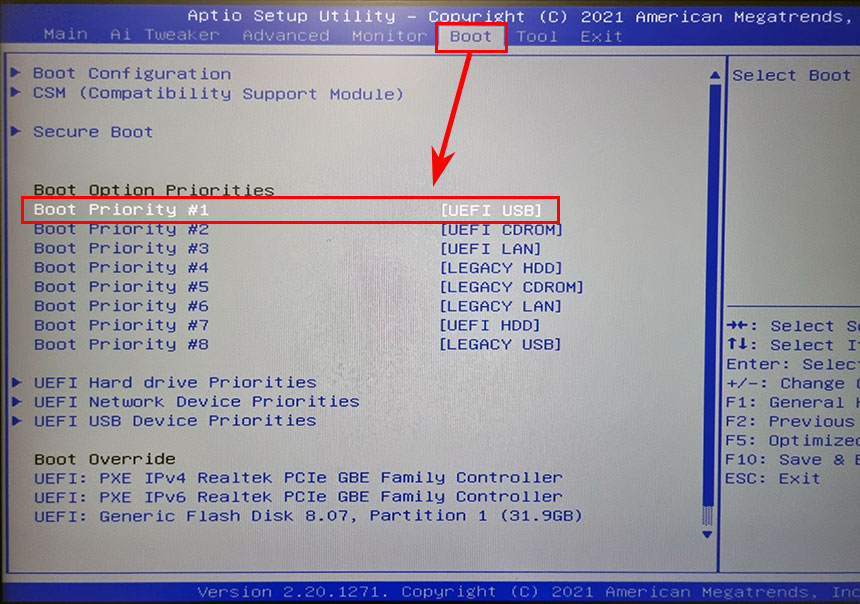
- Exit 메뉴 클릭 후 Save Changes & Reset을 클릭하고 Yes 버튼을 눌러 줍니다.
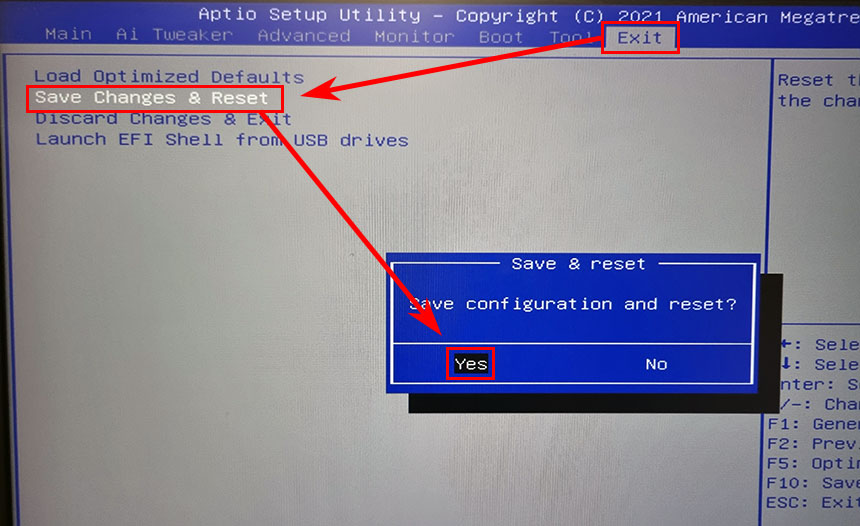
- 컴퓨터가 재부팅되면서 USB를 먼저 읽습니다. 그리고 바이오스 업데이트가 진행됩니다. 아래와 같은 화면이 나오는데 2~3분 정도 기다리시면 업데이트가 완료되고 다시 재부팅됩니다.
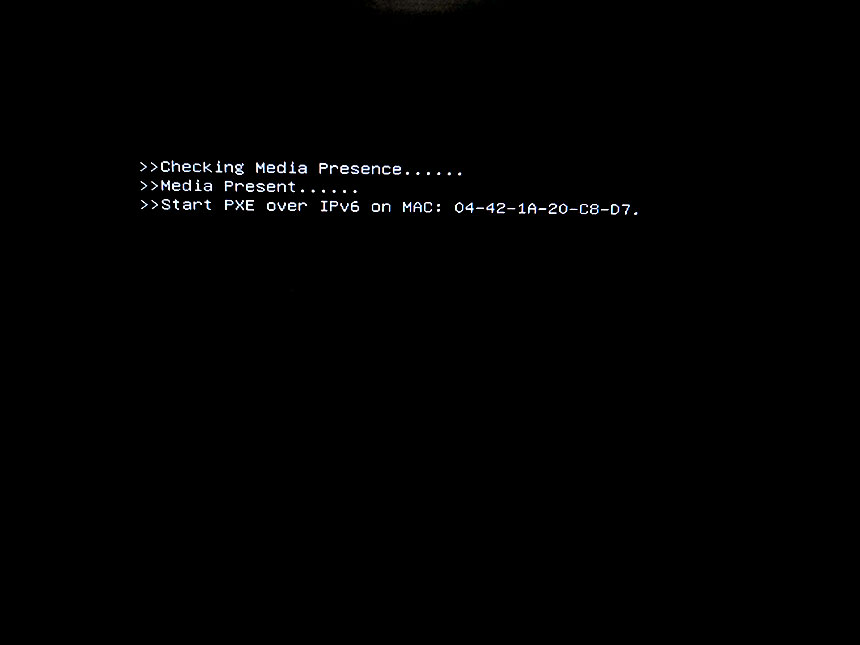
바이오스 업데이트 시 유의사항
사실 바이오스는 굳이 업데이트를 할 필요가 없습니다. 업데이트가 필요한 경우는 CPU를 교체하기 전이나 구형 메인보드라 새로 산 그래픽카드가 인식이 안 되는 경우, 제조사에서 심각한 오류가 있어서 직접 배포하는 경우에만 하시면 됩니다. 일반적으로는 업데이트 없이 그냥 사용해도 전혀 문제가 없습니다.
또한 바이오스 업데이트를 할 때는 항상 중요 파일을 백업한 후에 설치하시는 것이 좋습니다. 만약 업데이트 시 오류라도 난다면 메인보드 자체를 갈아야 하는 불상사가 생기기도 하기 때문에 중요 파일을 백업한 후에 진행하시는 것이 안전합니다.
추천 글 더 보기
윈도우11 바탕화면 아이콘 고정 해제하기: 아이콘 안 움직임 해결 방법





댓글